Navicat for mysql专门用于数据管理和开发,有的小伙伴在工作时需要开启停靠窗口功能,但不知道怎么设置,下面就让小编为大家介绍下相关操作步骤吧。
Navicat for mysql设置停靠打开的窗口教程
1、打开一个Navicat for mysql界面中
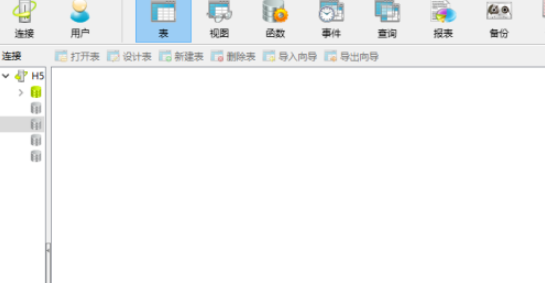
2、点击菜单中的工具菜单
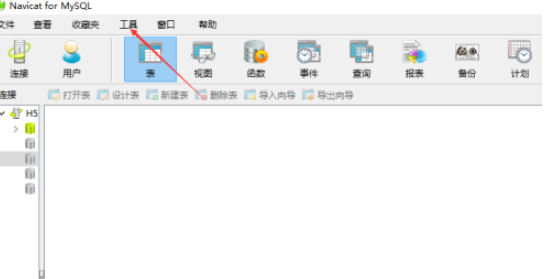
3、点击了工具菜单之后,弹出了下拉菜单选中为选项
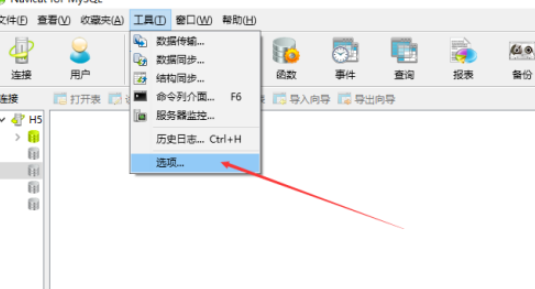
4、进入到了选项界面中,点击左侧中停靠
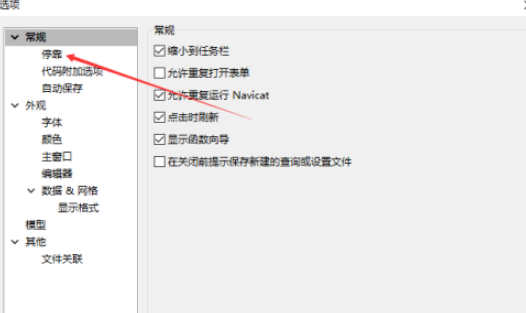
5、进入到停靠界面中,勾选上停靠打开的窗口选项
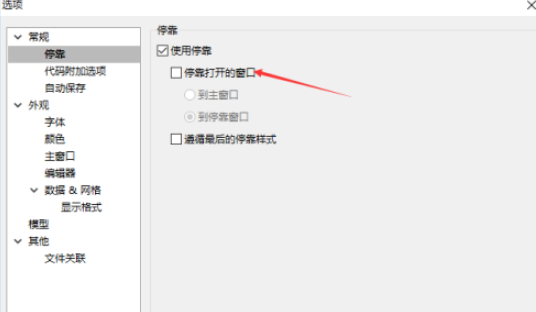
6、勾选上停靠打开的窗口选项之后,点击确定
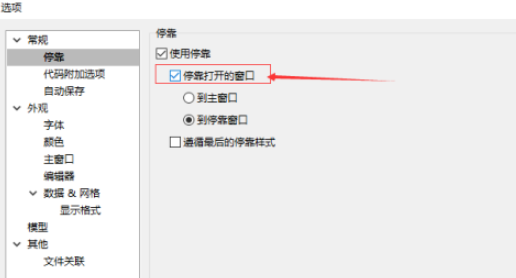
既然你都看到了这里,说明你跟iE浏览器中文网缘分很深,没什么事的话就常来看看吧。
